So fördern Sie Probleme mit häufigem Druckerproblemen
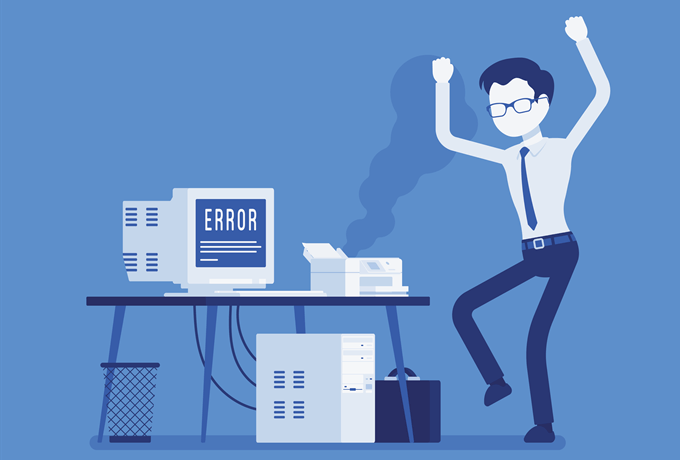
- 864
- 157
- Susanne Stoutjesdijk
In der Kultklassik-Filmbürofläche gibt es eine ikonische Szene, in der eine Gruppe von Büroangestellten ihren beklagten Drucker/Kopierer in ein Feld nimmt und sie mit Rache zerstören, während ein explizites Rap-Song im Hintergrund spielt.
Für viele Menschen ist diese Szene eine Form der Wunscherfüllung. Wenn wir nur die Drucker nehmen könnten, die unser eigenes Leben zu einem Elend machen, um eine schnelle Ausführung zu erhalten. Leider ist das im wirklichen Leben nicht wirklich eine Option, daher ist es am besten, Druckerprobleme zu finden und zu beheben.
Inhaltsverzeichnis
Wenn das Auslass in Ordnung ist, besteht der nächste Schritt darin, das Kabel selbst zu überprüfen. Es kann aus dem Drucker herausgezogen sein oder das Kabel könnte beschädigt werden. Wenn Sie kein anderes Kabel als Test ausgetauscht haben, können Sie auch ein Multimeter verwenden, um sicherzustellen.
Einige Drucker haben zwei Netzschalter. Man betreibt die Stromversorgung. Dies ist normalerweise auf der Rückseite der Maschine in der Nähe des Stromverbinders versteckt. Der andere ist derjenige, den Sie zum Einschalten des Druckers während des normalen Betriebs verwenden würden. Der vordere Netzschalter ist kein Netzschalter, sondern ein Standby -Umschalter. Wenn der Stromversorgungsschalter ausgeschaltet ist, funktioniert auch nichts anderes funktioniert auch.
Die Datenverbindung
Ihr Drucker benötigt mehr als nur Strom, um gedruckte Seiten zu erstellen. Es benötigt auch Daten aus dem Hostsystem, damit es weiß, wohin die Tinte gehen soll. In den alten Zeiten flossen diese Daten über eine parallele Portverbindung. Dieser Verbindungsstandard ist jedoch jetzt veraltet und fast jeder Drucker auf dem Markt wird den allgegenwärtigen USB -Standard verwenden.
Es wird auch immer häufiger für Drucker, Wi-Fi-Module zu haben, was sie in Home-Netzwerk-Drucker verwandelt. Drucker können auch mit einer Ethernet -Verbindung ausgestattet sein, dies ist jedoch häufiger bei der Geräte auf Unternehmensebene.
Unabhängig davon, welcher Verbindung Ihr Drucker verwendet, ist die Überprüfung, ob alle Verbindungen ordnungsgemäß funktionieren.

Stellen Sie mit kabelgebundenen Verbindungen sicher, dass die Stecker an beiden Enden ordnungsgemäß angeschlossen sind. Wenn das das Problem nicht behebt, testen Sie das Kabel auf einem anderen Gerät oder tauschen Sie die Kabel mit bekannten Arbeiten aus einem anderen Gerät aus.
Für Wi-Fi-verbundene Drucker sind die Dinge etwas schwieriger. Weitere Informationen finden Sie im Handbuch zum Anschließen des Druckers an Wi-Fi und versuchen Sie, manuell herzustellen. Sie können auch in das Dashboard Ihres Routers gehen, um die Liste der angeschlossenen Geräte zu überprüfen. Sie können schnell feststellen, ob der Drucker erfolgreich mit dem Netzwerk verbunden ist oder nicht.
Es ist auch eine gute Idee, eine verkabelte Verbindung vorübergehend zu versuchen, wenn das Wi-Fi nicht zu funktionieren scheint. Wenn dies das Problem behebt, wissen Sie, dass sich das Problem irgendwo in der Wi-Fi-Kette befindet.
Fehlermeldungen können (manchmal) helfen
Wenn Ihr Drucker auftritt, aber ein weiteres Problem hat, bearbeiten Sie eine andere Reise zur Fehlerbehebung.

Ob Sie es glauben oder nicht, Drucker sind im Laufe der Zeit viel schlauer geworden. Sie können Ihnen oft genau sagen, was falsch ist oder zumindest dabei helfen, Sie in die richtige Richtung zu bewegen. Wenn der Drucker eine Warnleuchte oder einen Bildschirm hat, können Sie sich auf das Benutzerhandbuch beziehen, damit dieses Modell das selbstdiagnostizierte Fehler interpretiert, um zu interpretieren.
Papiere, bitte
Einer der häufigsten Gründe, warum ein Drucker sich weigert, sich zu rühren. Auf kleinen Home Inkjet -Druckern ist leicht zu erkennen.
Möglicherweise erhalten Sie jedoch immer noch einen Papierfehler, obwohl Papier im Tablett sichtbar ist. In diesem Fall löst das Problem normalerweise durch Entfernen des Papier.

Laserdrucker neigen dazu, ihre Papierblätter in einem Tablett aufzubewahren, das vollständig in die Maschine gleitet. Wenn der Drucker also sagt, dass er kein Papier hat, bedeutet dies normalerweise, dass das Tablett einfach nachfüllt.
Es gibt jedoch eine Falte dafür. Einige Drucker haben mehrere Papierquellen. Zum Beispiel ein Tablett für A4 -Blätter und eine andere für A3. Möglicherweise haben Sie die falsche Papierquelle ausgewählt, wenn Sie das Tablett überprüfen und dort Papier finden.
Zum Beispiel müssen Sie beim Drucken von Umschlägen oder Notierkarten normalerweise ein viel kleineres Tablett verwenden, das sich separat herauszieht. Es kann manchmal schwierig sein, dieses Tablett zu finden. Überprüfen Sie also in diesem Fall Ihr Druckerhandbuch.
Aus einer (Papier-) Marmelade herauskommen
Eine Papierstau geschieht, wenn Papier die Rollenmechanismen, die Papier durch das System bewegen. Dies könnte aus mehreren Gründen passieren. Zum Beispiel kann der Drucker mehr als eine Seite gleichzeitig einziehen. Ein Blatt Papier könnte in einem Winkel eingezogen werden oder eine Falte oder einen Riss haben.

Um einen Papierstau zu lösen, müssen Sie Ihren Drucker öffnen. Alle Drucker verfügen. Öffnen Sie dieses Panel und extrahieren Sie das Papier vorsichtig vorsichtig.
Durch die Verwendung von Papier von guter Qualität hilft die Vorbeugung von Papierstaus. Das Handbuch des Druckers sollte die empfohlenen Papiertypen auflisten.
Tinte und Toner
Wenn Ihre Drucke verblasst sind oder auf andere Weise nicht so wie sie sollten, können Sie Tinte oder Toner nur wenig laufen lassen. Abhängig vom Druckertyp, den Sie verwenden, können nicht alle Drucker dies direkt messen, insbesondere bei Tintenjets.

Sie verlassen sich darauf, dass Sie ihnen sagen, wann ein neuer Tintenpanzer installiert ist, und schätzen, wie viel übrig bleibt, basierend darauf, wie viel verwendet wurde. Manchmal wird diese Kalibrierung zurückgesetzt, sodass der Drucker dort Tinte gibt, wenn keine vorhanden ist. Wenn Ihre Drucke ein wenig farblos aussehen, sollten Sie die Tintenpatronen ersetzen.
Windows Leiden
Eine häufige Quelle für Druckerprobleme ist überhaupt nicht der Drucker, sondern der Computer und sein Betriebssystem. Wir haben einen langen Weg von der Janky -Drucker -Software und den Treibern entfernt, die die frühen Tage des Personal Computing verfolgen.
In Windows 10 ist der erste Stopp Ihre Druckereinstellungen unter "Drucker und Scanner" -Beeinstellungen. Öffne einfach die Startmenü, Typ "Drucker" und klicken Sie auf "Drucker und Scanner".
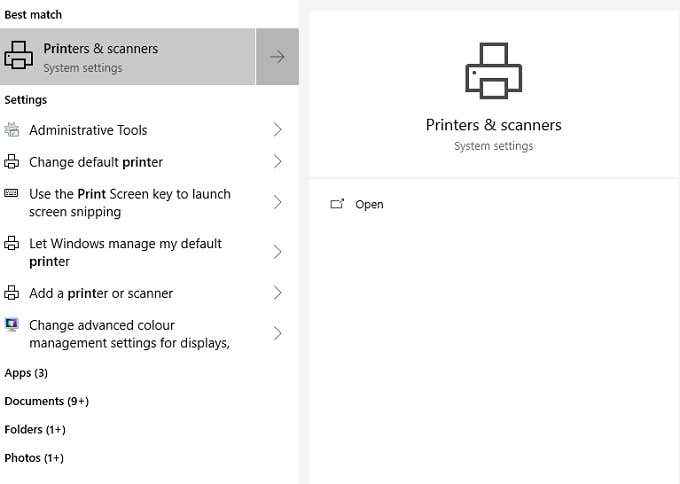
Hier sehen Sie verbundene Drucker aufgeführt. Wenn Ihr Drucker aufgeführt ist, bedeutet dies, dass Windows es in Ordnung sieht. Klicken Sie auf die Druckerliste.
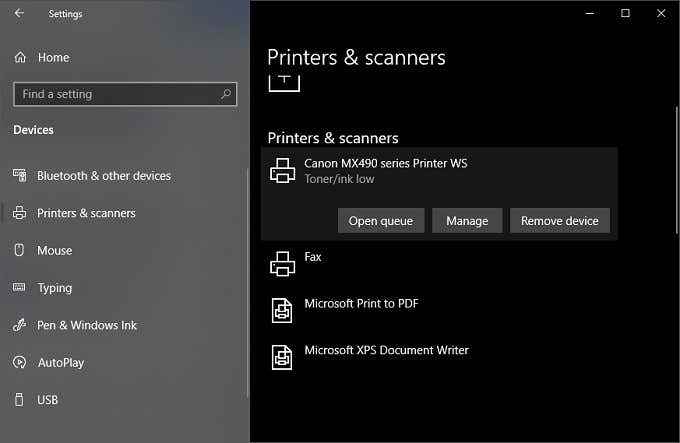
Drei Option wird fallen. Klicke auf "Öffnen Sie die Warteschlange"
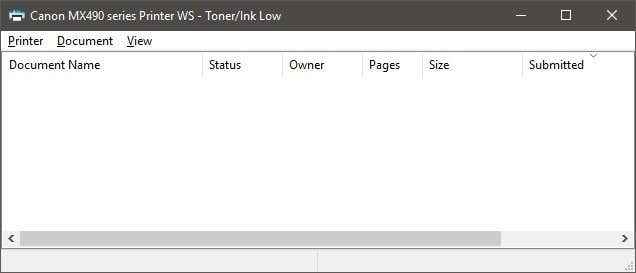
Hier sehen Sie alle Druckaufträge, die mit Ihren Drucken stehen oder auf andere Weise durcheinander gebracht wurden. Sie können sie hier direkt stornieren und die Rohre aufräumen.
Sie können auch unsere anderen Beiträge zum Löschen der Druckwarteschlange lesen, wenn Sie sie nicht mit der oben gezeigten GUI.
Software, schwere Zeiten
Wenn Ihr Drucker Ihnen Trauer gibt, aber physisch in Ordnung zu sein scheint, ist der erste Schritt dazu Aktualisieren Sie Ihre Treiber und Software. Suchen Sie nach der Support -Website Ihres Druckermodells und finden Sie die neuesten Software und Treiber dafür. Wir empfehlen Ihnen, die aktuellen Treiber und Software zu deinstallieren, nur für den Fall, dass etwas beschädigt wurde.
Wenn das Problem nach dem sauberen Neuinstallieren von Treibern und Software bestehen bleibt, müssen Sie woanders hinschauen.
Eine schnelle Möglichkeit, Druckerprobleme zu beheben, besteht darin, den Drucker zu löschen und dann zu versuchen, ihn neu zu installieren. Sie können unsere vorherige Anleitung zum Installieren eines drahtlosen oder Netzwerkdruckers in Windows 10 lesen.

Wenn Ihr Drucker vor nicht allzu langer Zeit perfekt funktioniert, können Sie verwenden Systemwiederherstellung Dinge zurück bis zu diesem Datum zu rollen. Wenn dies das Problem behebt, wissen Sie, dass es sich um ein neues Softwarepaket (z.
Die meisten Druckerhersteller haben auch ihre eigene Drucker -Fehlerbehebungssoftware. Ich habe über HP -Druck- und Scan -Arzt geschrieben, um gemeinsame Druckerprobleme zu lösen.
Verwenden Sie einen anderen Computer
Wenn Sie den Computer als Problem ausschließen möchten, besteht der einfachste Weg, den Drucker an einen anderen Computer anzuschließen. Wenn das Problem verschwindet, ist der Täter klar.
Wenn Ihr Computer Ist Das Problem und keines der überarbeiteten Mittel, dann möchten Sie das Betriebssystem zurücksetzen oder neu installieren. Es ist ein Maß für den letzten Ausweg, aber nachdem es die häufigsten Probleme beseitigt hat, ist es möglicherweise der schnellste Weg, wieder in die richtige Kurs zu kommen.
- « Der ultimative Leitfaden, um Firefox sicherer zu machen
- So machen Sie ein GIF aus einem Video auf einfache Weise »

